Quando a Sega anunciou que pretendia aproveitar a onda retrô e lançar um Mega Drive Mini em parceria com a AtGames fiquei bastante preocupado, já que a empresa não é conhecida pela qualidade ou precisão da emulação em seus produtos. Felizmente a Sega “viu a luz”, chutou a atGames e deixou o projeto a cargo da M2, uma empresa japonesa especializada na modernização e adaptação de jogos antigos para novos sistemas.
E pelo que temos visto na internet a M2 está caprichando: música de Yuzo Koshiro nos menus, uma bela seleção de jogos, uma nova versão de Tetris (um dos jogos mais raros no Mega Drive) e até um port inédito de Darius, shmup da Taito que fez muito sucesso nos arcades. Tudo indica que o Mega Drive Mini vai ser um pacote imperdível para os fãs do console.

Mas você não precisa esperar o console da Sega para se divertir novamente com os jogos do Mega Drive. Com um Raspberry Pi, alguns acessórios e software gratuito você pode montar o seu próprio Mega Drive Mini, tão bonito e funcional quanto o original. Basta seguir este meu passo-a-passo.
Você vai precisar de:
- Um Raspberry Pi 3B ou 3B+.
- Fonte de alimentação com conector micro USB para o Raspberry Pi (5V, no mínimo 3A).
- Cabo HDMI.
- Gamepad USB (qualquer um serve, para fins de “autenticidade” recomendo o Classic USB Controller M da Retroflag).
- Cartão Micro SD. 8 GB são o suficiente para praticamente todos os jogos de Mega Drive e Master System, mas invista em um de 16 GB se quiser muitos jogos de Mega CD, já que cada um deles pode chegar a 600 MB.
- Gabinete/caixa para o Raspberry Pi. Qualquer um serve, mas com a Mega Pi Case da Retroflag seu Mega Drive Mini vai ficar muito mais legal.
- O software Blast16, que é gratuito.
No AliExpress é fácil encontrar kits para o Rasberry Pi que incluem a placa, fonte, cabos, cartão de memória e case. São um bom ponto de partida para quem quer começar e comprar tudo de uma vez só.

Preparando o cartão de memória
Como a maioria dos projetos baseados no Raspberry Pi, nosso Mega Drive Mini vai usar um sistema baseado em Linux, acompanhado do “front-end” Blast16 que se encarrega do menu inicial onde você poderá escolher os jogos, configurar controles, etc. Não se assuste com a palavra Linux, você não vai precisar memorizar ou digitar um comando sequer, e pode fazer tudo a partir de seu PC com Windows.
A primeira coisa a fazer é baixar a imagem do cartão SD da versão mais recente do Blast16 no site do projeto. O arquivo compacto tem cerca de 1,2 GB. Certifique-se de baixar a SD Card Image, e não um arquivo USB Update. Este é apenas para quem já tem uma cartão com o Blast16 instalado, e quer fazer uma atualização para a versão mais recente.
Antes de gravar a imagem no cartão, certifique-se de que não há nada importante nele, já que todo o conteúdo será apagado. Para fazer a gravação eu costumo usar o balena Etcher, um utilitário gratuito e bem simples de usar.
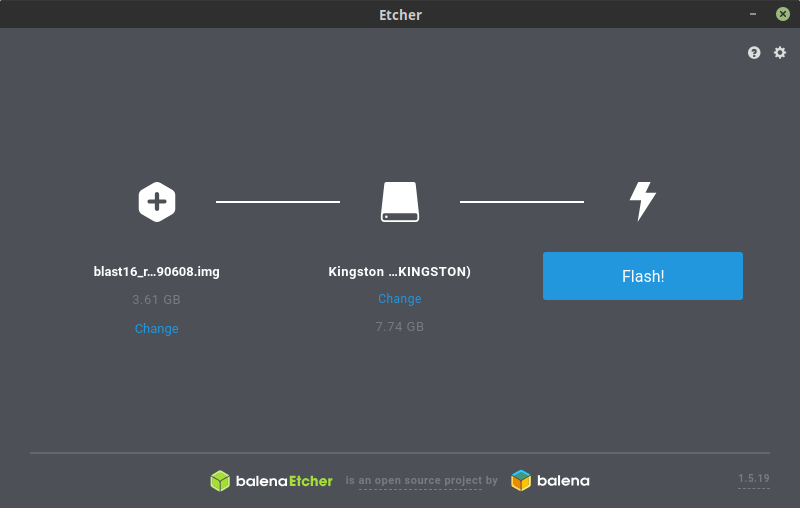
Clique em Select Image e indique o arquivo .zip que você baixou, em Select drive e indique o cartão SD e em Flash! para fazer a gravação. Espere o processo de gravação (e verificação) terminar e remova o cartão do seu PC.
Preparando o Pendrive

Agora você precisa preparar um pendrive com os jogos que quer adicionar ao sistema. Um pendrive de 4 GB “dá e sobra”, ainda mais considerando que ele só é necessário para copiar os jogos para o cartão de memória durante o boot, e que uma coleção completa com todos os jogos de Mega Drive ocupa menos de 1 GB.
Formate o Pendrive usando o sistema de arquivos FAT32 e crie na raiz dele uma pasta chamada games. Dentro dela, você deve criar uma pasta para cada sistema, com os seguintes nomes: gg para Game Gear, ms para Master System, md para Mega Drive, cd para Sega CD e 32x para 32x. Dentro de cada uma delas, crie uma pasta chamada boxart para abrigar as imagens com as capas dos jogos.
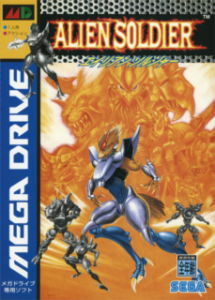
As ROMS vão dentro das pastas correspondentes: jogos de Mega Drive em games/md, de Sega CD em games/cd, etc. Elas podem estar compactadas (nos formatos .zip ou .7z) ou descompactadas (em formatos como .bin e .smd). As imagens das capas, que podem ser baixadas na seção de Downloads do próprio site do Blast 16, devem ficar na pasta boxarts correspondente. Ou seja, capas de jogos de Mega Drive vão em games/md/boxarts.
É importante que as imagens tenham exatamente o mesmo nome que as ROMs correspondentes, ou não serão reconhecidas. Ou seja, se o nome da ROM é Darius II (Japan).bin, a imagem correspondente tem que se chamar Darius II (Japan).jpg (ou .png).
Jogos de Sega CD precisam da BIOS do console, que tem que ficar na pasta bios na raiz do pendrive. É importante prestar atenção ao nome dos arquivos para que sejam reconhecidos, eles tem que ser exatamente bios_CD_E.bin (BIOS Européia), bios_CD_J.bin (BIOS Japonesa) e bios_CD_U.bin (BIOS Norte-Americana). Qualquer variação, mesmo de maiúsculas ou minúsculas, e eles não serão reconhecidos.
Trocando em miúdos, a estrutura de diretórios deve ser a seguinte:
- games
- md: jogos de Mega Drive.
- boxarts: capas de Mega Drive.
- cd: jogos de Mega CD.
- boxarts: capas de Mega CD.
- 32x: jogos de 32x.
- boxarts: capas de 32x.
- ms: jogos de Master System.
- boxarts: capas de Master System.
- gg: jogos de Game Gear.
- boxarts: capas de Game Gear.
- md: jogos de Mega Drive.
- bios: BIOS para o Sega CD.
Montando o sistema
Agora que você já preparou o cartão SD e o Pendrive, vem a parte mais fácil: montar tudo. conecte o cartão Micro SD, o Pendrive e seu controle USB ao Raspberry Pi. Conecte ele à TV usando um cabo HDMI. Por fim, plugue a fonte no Raspberry Pi pra ligar o sistema.
Em poucos segundos, você verá mensagens na tela indicando que o Blast16 está copiando as ROMs e arte dos jogos para a memória interna. Isso pode levar de alguns segundos até vários minutos, dependendo da quantidade de jogos no cartão de memória. Quando tudo terminar, a interface do Blast16 deve surgir na tela. A partir deste momento você pode desconectar o pendrive do Raspberry Pi, ele não é mais necessário.
No primeiro boot o Blast16 irá pedir para você configurar o controle, pressionando os botões que quer usar para representar o A, B, C, X, Y, Z, Mode e Start no controle do Mega Drive. Depois disso, se você fez tudo direitinho, deverá ver na tela os jogos que escolheu, cada um representado por sua capa.
Aperte START para acessar o menu de configurações do Blast16, onde você pode, por exemplo, mudar o idioma do sistema (a tradução para o português brasileiro foi feita por mim), ativar scanlines e filtros pra incrementar a imagem ou conectar controles Bluetooth. Em caso de dúvidas consulte o manual do Blast16, que é muito bem escrito.
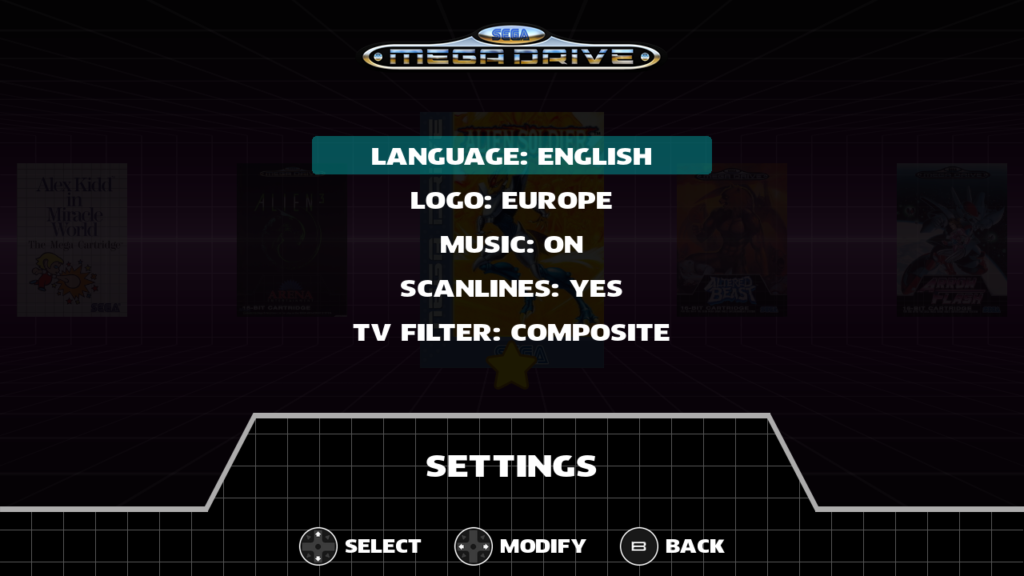
Os jogos do Mega Drive Mini
O Mega Drive Mini virá com 42 jogos na memória, que variam de acordo com a região, sendo dois deles exclusivos: uma versão melhorada de Tetris, um dos jogos mais raros do console, e um port de Darius, jogo de arcade da Taito que nunca foi lançado para o sistema e está sendo adaptado especialmente para o Mini.
Se você quiser colocar todos os jogos do Mini em seu Mega Drive Mini, é só seguir a lista abaixo.
Jogos exclusivos
| EUA e Europa | Japão | Ásia |
| Alex Kidd in the Enchanted Castle | Dyna Brothers 2 | Alien Soldier |
| Altered Beast | Lord Monarch | Puyo Puyo |
| Dr. Robotnik’s Mean Bean Machine | Madou Monogatari I | Out Run 2019 |
| Earthworm Jim | Party Quiz Mega Q | Shining Force II |
| Ecco the Dolphin | Rent A Hero | Sword of Vermillion |
| Eternal Champions | The Hybrid Front | Assault Suit Leynos |
| Kid Chameleon | Yu Yu Hakusho Makyo Toitsusen | Game no Kanzume Otokoyou |
| Light Crusader | Assault Suit Leynos | Langrisser II |
| Shinobi III: Return of the Ninja Master | Game no Kanzume Otokoyou | M.U.S.H.A. Aleste |
| Sonic the Hedgehog Spinball | Langrisser II | Wrestleball |
| Toejam & Earl | M.U.S.H.A. Aleste | Puyo Puyo II |
| Vectorman | Wrestleball | Puzzle & Action: Tant-R |
| Virtua Fighter 2 | Puyo Puyo II | Slap Fight MD |
| Puzzle & Action: Tant-R | Snow Bros. | |
| Slap Fight MD | The Revenge of Shinobi (The Super Shinobi) | |
| Snow Bros. | ||
| The Revenge of Shinobi (The Super Shinobi) |
Jogos comuns a todas as regiões
- Alisia Dragoon
- Beyond Oasis (The Story of Thor: A Successor of the Light)
- Castle of Illusion Starring Mickey Mouse
- Castlevania: Bloodlines
- Comix Zone
- Columns
- Contra: Hard Corps
- Darius – brand new port!
- Dynamite Headdy
- Ghouls ‘n Ghosts
- Golden Axe
- Gunstar Heroes
- Landstalker
- Mega Man: The Wily Wars
- Monster World IV
- Phantasy Star IV: The End of the Millennium
- Road Rash II
- Shining Force
- Sonic the Hedgehog
- Sonic the Hedgehog 2
- Space Harrier II
- Street Fighter II’: Special Champion Edition
- Streets of Rage 2
- Strider
- Super Fantasy Zone
- Tetris – ridiculously rare version!
- Thunder Force III
- Wonder Boy in Monster World
- World of Illusion Starring Mickey Mouse and Donald Duck
Eu fiz uma mistura de todas as regiões mais alguns jogos que estavam faltando, entre eles: Streets of Rage 3, Sonic 3, Sonic & Knucles, Gleylancer, Hellfire, Ristar, High Seas Havoc, Rocket Knight Adventures, Sparkster, Turma da Mônica na Terra dos Monstros (versão nacional de Wonder Boy in Monster World), Darius II (na falta do primeiro), Animaniacs, Tiny Toon Adventures, Sunset Riders e alguns jogos de Sega CD como Android Assault, Final Fight, Snatcher, Sonic CD e Robo Aleste.
No total, tenho mais de 100 títulos no meu console. Diversão garantida por um bom tempo!

Valeu!!!!
Olá amigo, sei que o post é antigo mas quero lhe agradecer porque me ajudou muito! Eu estava com problemas com os botões C e Z do controle da Retroflag mas já vi no FAQ deles que tem que colocar em modo Dinput.
Só não sei como eu vou resetar as configurações pra apagar o cache do controle sem formatar o sistema inteiro kkk
De qualquer forma, muito obrigado pelo seu tutorial que foi deveras útil!
Gostaria tambem ter um sega mega drave mini gostei tanto,eu sou angolano-vivou em luanda capital.aqui não temos loja sg
Olá, parabéns pelo post e a iniciativa de traduzir o sistema para nosso idioma português brasileiro. Estou montando aqui meu mini Mega Drive, e irei colocar essa imagem maravilhosa. Porém, estou tendo dificuldades no sistema reconhecer as boxarts. Eu estou colocando o jogos e as boxarts direto via linux. Só que o Blast16 não está reconhecendo as boxarts. Já me certifiquei que os nomes dos arquivos das boxarts estão iguais ao dos arquivos dos jogos, conferi o formato (PNG) e a resolução, local, etc. E pelo que vi aqui etá tudo certo… Mas o sistema não reconhece elas.
Da pra alterar os nomes dos jogos como fazemos com o recalbox e similares?
Parabéns pelo artigo. Vc saberia me dizer se o Blast16 roda no Raspberry Pi2?
Minha duvida é em relação ao nome dos jogos, tem como editar como fazemos no recallbox? por exemplo, ao invés de escrever sonic (usa, jp) , gostaria de remover esses parenteses.
Buenas! Tudo bem?! Mto boa sua explicação e belo post. Mas pode me ajudar numa questão?! Eu comprei o case Megapi e controle da retroflag. Fiz tudo como explicado acima. Mas quando inicio o sistema, identifica o controle como sendo um do Xbox 360. Então, como faço que o controle seja reconhecido corretamente? Obrigado!
Muito bom. Acabei de fazer o meu aqui, obrigado por compartilhar.
Já encomendei um case Megapi na China, assim mque chegar vai ficar 100%
Excelente tutorial Rafael!
Uma pergunta: como faz a atualização do sistema já instalado e com vários jogos. Tenho que refazer do zero?
Cara, perfeito a explicação, já baixei e instalei no meu sd, uso a case megapi tb, agora vou fazer a instalação dos jogos e capas, mas tipo já liguei e testei a frontend e na primeira vez apareceu várias letras acho que pedia para dar Reboot ao fiz isso e entrou normal, agora quando eu plugar o pen drive com mal a games e capas ele faz automático a cópia ou só funciona a primeira vez que ligo ele? Valew e bom trabalho
Oi Chris,
As letras no primeiro boot são normais. Quanto ao pendrive, ele é detectado a cada boot. Só plugar, ligar (ou reiniciar) o Rasberry e o sistema deve começar a importar os jogos e artes.
Obrigado!
Pingback: Retrotech: Faça você mesmo seu Mega Drive Mini | ZTOP+ZUMO